
سامانه وادانا ، سامانه معرفی شده توسط تعدادی از واحد های دانشگاه آزاد اسلامی برای ارائه آموزش مجازی و برگزاری کلاسهای آنلاین است و بعضی از دانشگاه ها نیز از طریق سایت دانان کلاس های آنلاین را ارائه می دهند. دانشجویان تمامی دانشگاه های آزاد باید با بررسی اطلاعیه های سایت دانشگاه خود ، مطلع شوند که دانشگاه از کدام سیستم وادانا یا دان برای آموزش مجازی استفاده می کند و سپس مطابق با زمانبندی برنامه هفتگی انتخاب واحد خود ، سر ساعت در کلاسهای درس حاضر شوند.
طبق اطلاعیه جدید مرکز سنجش دانشگاه آزاد اسلامی ، بخش زیادی از نمره نهایی هر یک از دروس دانشجویان دانشگاه آزاد ، وابسته به حضور و فعالیت های کلاسی است پس توصیه می شود با مطالعه ادامه مطلب ، نحوه ورود به سایت وادانا را یاد بگیرید و سپس در کلاس های آنلاین شرکت نمایید.
شما عزیزان میتوانید هرگونه سوال و ابهام خود را در مورد سامانه وادانا از مشاوران ارشد ما در پاسخ با ما بپرسید ، کارشناسان ما تمامی ایام هفته حتی روزهای تعطیل از 8 صبح لغایت 12 شب پاسخگوی شما عزیزان میباشند لطفا بخاطر داشته باشید که تماس صرفا از تلفن ثابت و بدون گرفتن کد و صفر امکانپذیر است .
همین حالا تماس بگیرید
تماس از سراسر کشور 9099071612
تماس از طریق تلفن ثابت بدون کد و صفر، حتی ایام تعطیل
نیازمندی های اتصال دانشجو به کلاس مجازی سایت وادانا
بهتر است برای ورود به سایت وادانا ، از لپ تاپ یا کامپیوتر استفاده کنید اما در صورت عدم دسترسی به کامپیوتر یا لپ تاپ ، اتصال به کلاس درس از طریق گوشی یا تبلت نیز امکان پذیر است.
برای ورود به سایت وادانا آموزش مجازی از طریق لپ تاپ و کامپیوتر لازم است نرم افزار های زیر را از قبل در دستگاه خود نصب کرده باشید :
- نصب آخرين نسخه نرم افزار Add Connect Adobe
- نصب آخرين نسخه نرم افزارهای مرورگر اينترنتی همچون Firefox Mozilla یا Chrome Google
- فایرفاکس برای سیستم عامل های 32 و 64 بیتی
- گوگل کروم برای سیستم عامل های 32 بیتی نسخه 77
- گوگل کروم برای سیستم عامل های ۶4 بیتی نسخه 77
- آخرين نسخه نرم افزار Player Flash با توجه به مرورگر
- نصب نرم افزارهای Word و PowerPoint
- نصب نرم افزار Adobe Acrobat Reader
برای ورود به سایت وادانا آموزش مجازی از طریق گوشی تلفن همراه اندروید لازم است نرم افزار های زیر را از قبل در دستگاه خود نصب کرده باشید :
- Cm browser Android
- FireFox Android
- Adobe connect Android
برای ورود به سایت وادانا آموزش مجازی از طریق گوشی تلفن همراه با سیستم ios لازم است نرم افزار های زیر را از قبل در دستگاه خود نصب کرده باشید :
- Aloha Browser
- Adobe connect IOS
راهنمای سایت وادانا آموزش مجازی
پس از نصب نرم افزار های فوق ، وارد سایت وادانا به نشانی اینترنتی lmsmap.iauec.ac.ir شوید و سپس از روی نقشه ، استان خود را تعیین کنید.

پس از مشخص کردن استان از روی نقشه ، اسامی تمام واحد های دانشگاه آزاد آن استان به صورت لیست نمایش داده می شود که باید اسم دانشگاه خود را پیدا و بر روی آن کلیک نمایید.
اگر بر روی اسم دانشگاه کلیک کردید ولی با خطای سامانه مواجه شدید ، احتمالا کلاسهای آنلاین دانشگاهتان از طریق سایت وادانا برگزار نمی شوند و لازم است به سایت دانان یا همان سایت دان مراجعه کنید.

در مرحله بعدی به صفحه زیر هدایت خواهید شد که می بایست نام کاربری و رمز ورود را درج کنید.

با وارد شدن به پنل کاربری خود ، صفحه ای مانند زیر را مشاهده خواهید کرد که لیست دروس ترمتان نمایش داده می شوند. برای هر درس اسم استاد و مشخصه درج شده است و هر یک از دانشجویان باید با مراجعه به سایت آموزشیار دانشگاه آزاد ، برنامه هفتگی خود را بررسی و از ساعت تشکیل کلاس هر درس آگاهی یابند و سپس در سایت وادانا ، وارد کلاس شوند.
بر روی اسم کلاس مد نظر خود کلیک کنید. توجه داشته باشید که اگر استاد هنوز کلاس را شروع نکرده باشد ، شما نمی توانید وارد کلاس شوید و پیام “عدم شروع کلاس” را دریافت خواهید کرد.

پیوستن به کلاس سایت وادانا
با انتخاب کلاس مورد نظر ، به صفحه زیر منتقل می شوید و باید بر روی عبارت main class کلیک کنید.

در قدم بعدی گزینه پیوستن به کلاس را بزنید.

در صورتی که نرم افزار های لازم را از قبل در دستگاه لپ تاپ یا گوشی تلفن همراه خود نصب کرده باشید ، با زدن دکمه پیوستن به کلاس به صفحه ای مانند تصویر زیر منتقل خواهید شد که باید بر روی عبارت open in Appplicaition کلیک کنید.

در قدم بعدی تیک مربوطه را فعال کنید و سپس بر روی عبارت open Adobe Connect کلیک نمایید.

با مراحل فوق ، وارد کلاس خواهید شد که در ادامه تنظیمات کلاس را نیز توضیح داده ایم.
تنظیمات کلاس سایت وادانا آموزش مجازی
محیط سایت وادانا آموزش مجازی از 5 بخش تشکیل شده است :

- بخش اول : کتاب یا جزوه ای که استاد از روی آن تدریس می کند در این بخش نشان داده می شود که دانشجویان می توانند آن را ذخیره کنند.
- بخش دوم : برای فعال کردن اسپیکر یا میکروفون از این بخش استفاده می شود.
- بخش سوم : اگر استاد به صورت تصویری تدریس کند ، تصویر او در این بخش نمایش داده می شود.
- بخش چهارم : اسامی دانشجویان حاضر در کلاس در این بخش برای استاد و تمام دانشجویان قابل دید است.
- بخش پنجم : دانشجویان می توانند از طریق این بخش تایپ کنند و سوالات خود را بپرسند.
تمام کلاس های برگزار شده در سایت وادانا ، ذخیره می شوند و از ساعت 2 شب الی 8 صبح قابل دانلود هستند. مشاهده کلاسهای ضبط شده فقط از طریق سیستم عامل ویندوز امکان پذیر بوده و با استفاده از گوشی ، کیفیت کلاس کمتر است.
مشاوره رفع مشکلات سایت وادانا آموزش مجازی
در پایان اگر برای ورود به کلاس های مجازی سایت وادانا مشکلی دارید و یا نمی توانید از امکانات کلاس آنلاین استفاده کنید ، می توانید با کارشناسان پاسخ با ما تماس بگیرید تا در زمانی سریع ، مشکل شما را برطرف نمایند. مشکلاتی همچون وصل نشدن میکروفن ، مشکل در ورود به کلاس ، مشکل پخش نشدن صدای استاد و … توسط کارشناسان قابل رفع هستند.
سوالات شما
- سایت وادانا آموزش مجازی برای کدام دانشگاه است ؟
تعدادی از واحدهای دانشگاه آزاد کلاس های آنلاین را در سایت وادانا اجرا می کنند.
- چگونه وارد سایت وادانا شویم ؟
راهنمای ورود به سایت وادانا در این مطلب شرح داده شده است.
 پاسخ با ما مشاوره تحصیلی تمامی مقاطع ، مشاور کنکور ، مشاوره تلفنی ، مشاوره درسی
پاسخ با ما مشاوره تحصیلی تمامی مقاطع ، مشاور کنکور ، مشاوره تلفنی ، مشاوره درسی
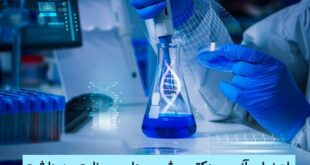



سلام ببخشید من نمیتونم از طریق لپ تاپ در سامانه وادانا و بعد آن به برنامه ادوبکانتک به کلاس ها متصل شم ، باید چیکار کنم میشه راهنمایی کنید؟!
با سلام. برای راهنمایی با مشاوران تماس بگیرید.
تماس از استان تـهران: 9092301611
تماس از سراسر کشور: 9099071612
سلام ببخشید من نمیتونم از طریق لپ تاپ در سامانه وادانا و بعد آن به برنامه ادوبکانتک به کلاس ها متصل شم ، باید چیکار کنم میشه راهنمایی کنید؟!
با سلام. دوست عزیز برای ورود به سامانه وادانا آموزش مجازی با کارشناسان ما تماس بگیرید تا شما را راهنمایی کنند.